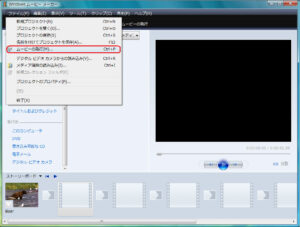エンコードの工程にAVIファイル形式の編集ソフトである、「AVIUtl」を使用した場合の話です。
AVIUtlの導入および設定について記載します。
AVIUtlは、標準設定ではAVI形式のみ対応していますが、Pluginを導入することで入出力可能なファイル形式の種類を増やすことが可能です。
アニメ動画を作成する方が好んで利用しているようで、それに関連したプラグインも多く存在しています。
個人的には、映像加工をばりばりする人向けかなと感じますが、これ一本あれば映像加工やエンコードで困ることはないと思います。
初めての方が利用する際は、設定などで混乱するかもしれませんが、自分のやりたい事をするためのセットアップさえ終えれば、あとは簡単だと思います。
JOB登録実行、プロファイル登録、プロジェクト登録が可能ですので、よく使う設定を保存しておけば次回から手間を省けますし、用途に応じて使い分けも楽になります。
基本はGUIによる操作ですが、CLIで実行できるようにするpluginもありますので、エンコード設定が定着したらバッチを作成して自動化するのも良いかもしれません。
ビデオ(動画)編集ソフトの映像処理やエンコード機能では物足りない場合に利用するのがベターです。この時、ビデオ編集ソフトでは、可逆圧縮方式のコーデックを使いAVI形式で出力するのが一般的です。
※AviUtl自体は、どちらかといえば総合ビデオ編集ソフトに分類されるソフトウェアです。わざわざ有料のビデオ編集ソフトを購入しなくても同じことをできます。ただ、それが使いやすいかどうかは本人次第と思います。
【ソフトウェア情報】
| 公式サイト | http://spring-fragrance.mints.ne.jp/aviutl/ |
| ダウンロードサイト | http://spring-fragrance.mints.ne.jp/aviutl/ |
| 導入バージョン | Version 0.99g4 |
| 備考 | フリーソフトウェア 32bit版アプリケーション VFAPIプロジェクト対応 AviSynth未対応(対応にはプラグインが必要) |
【導入】
(1)インストール
・インストールは、ダウンロードしたaviutl99g4.zipファイルを解凍するだけです。
・解凍先は任意です。
※フォルダパス名にスペースなどの文字が含まれない場所がお勧めです。
インストールは、以上で終了です。
【設定】
(1)設定方法
以下のサイトで分かり易く説明されていますので、参照ください。
初心者の為のAviUtl導入方法
(2)プラグイン
以下、利用したことのあるプラグインです。
| プラグイン名 | 説明 |
|---|---|
| DirectShow File Reader | 基本的にWindows Media Playerで再生可能なファイル形式が読み込み可 専用のプラグインがある場合は、そちらを使用したほうが良 |
| WarpSharpプラグイン seraphy氏改造版※1 |
Avisynthスクリプトが利用可能になるプラグインが付属しています。その他、AvisynthでAVIUtlやVirtualDubModライクなフィルターが利用できるAviSynth用プラグインも付属しています。 ※2 |
| x264詰め合わせ※1 | MP4ファイル形式の入出力とx264エンコードが可 |
| WMV出力 | 直接ASF(.wmv)形式の出力が可 |
| Lanczos 3-lobed 拡大縮小 | リサイズで定評のあるLanczos方式を使用可 |
| コマンド実行 | AviUtl用コマンドを追加。 バッチファイルを作成して自動化が可。 ただし、AviUtlを起動しておく必要あり。 |
※1:Visual C++ 2008 ランタイムが必要です。
※2:※複数のプラグインがパッケージされています。それぞれ用途が異なりますので置き場所に注意してください。
※他のプラグインは、公式サイトや参考サイトのリンク先からダウンロードしてください。
※プラグインの導入には、必ず添付のReadmeをお読みください。
※読み込めるプラグイン数に制限がありますので注意してください。
また、読み込むプラグイン数が増えると、AVIUtlの動作が重くなるので不要なプラグインはなるべく導入しないようにしてください。
【参考サイト】
AviUtl実験室
初心者の為のAVIUtl講座
プラグイン置き場
まもる製作所(AVIUtlプラグイン)